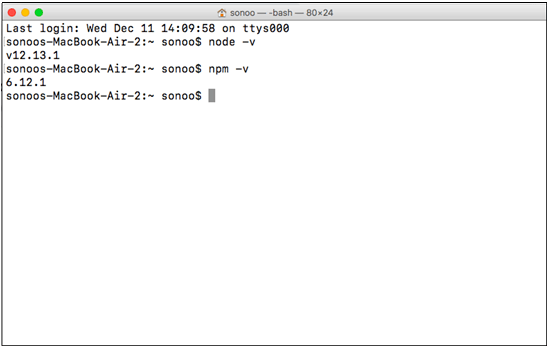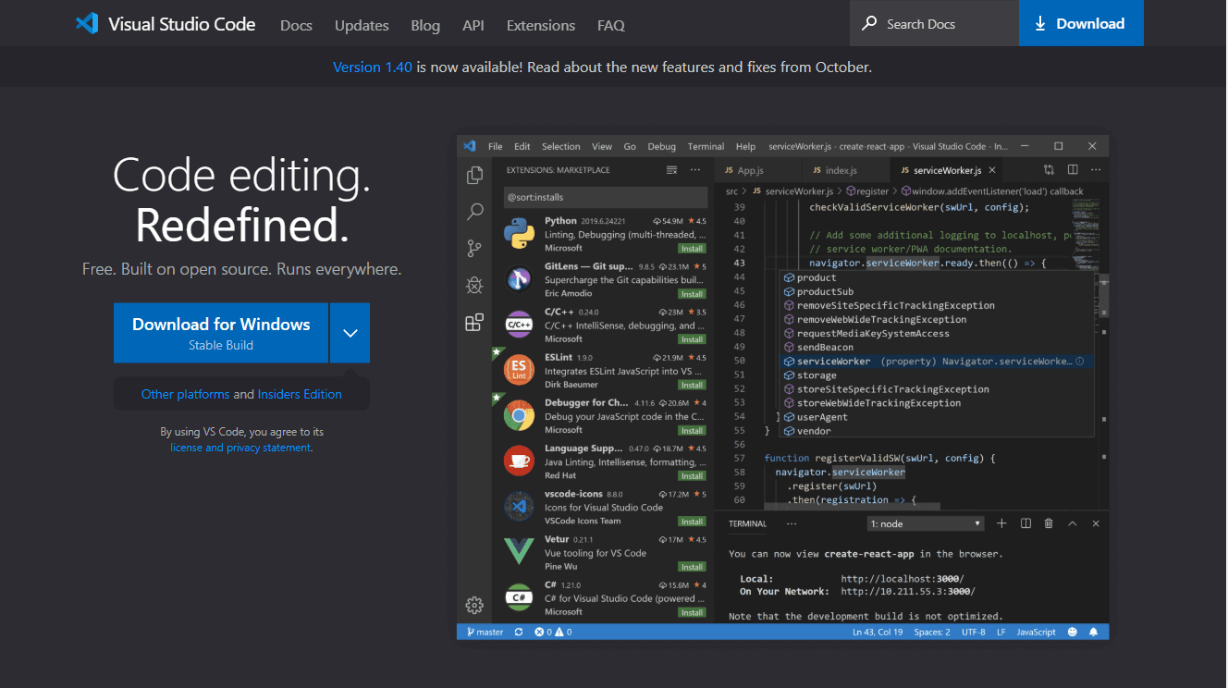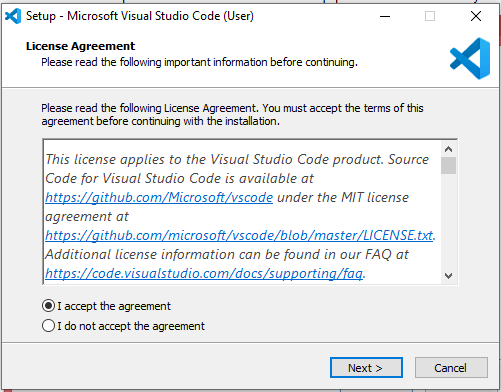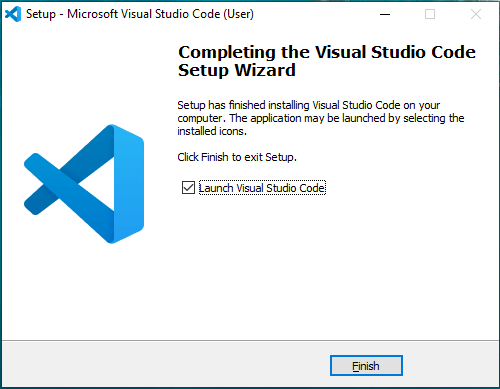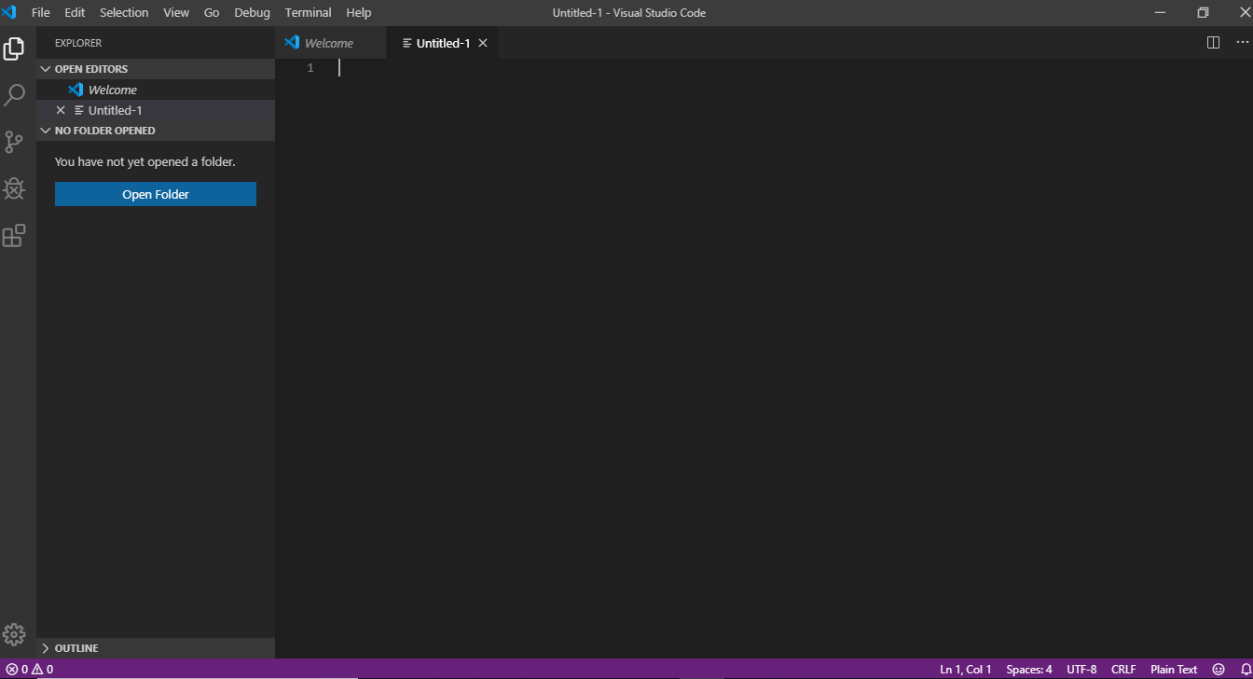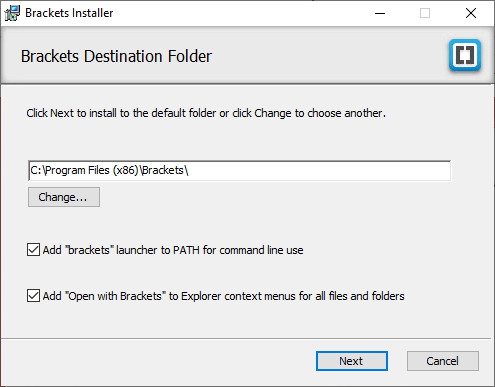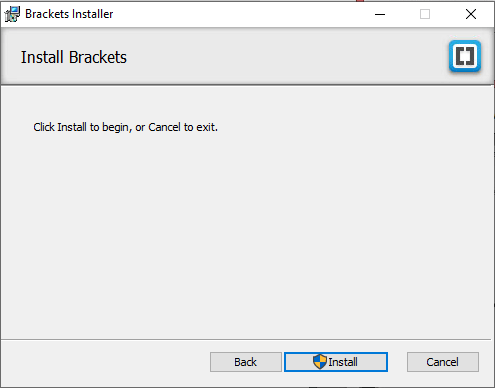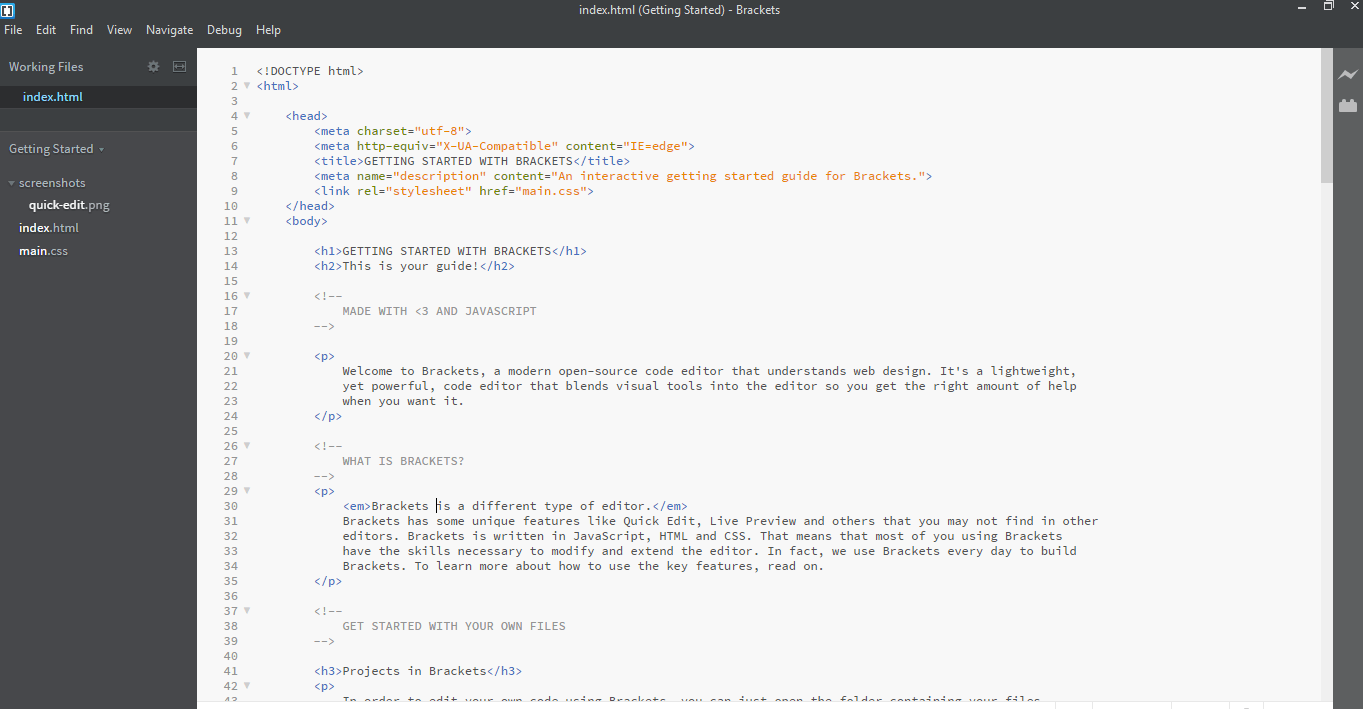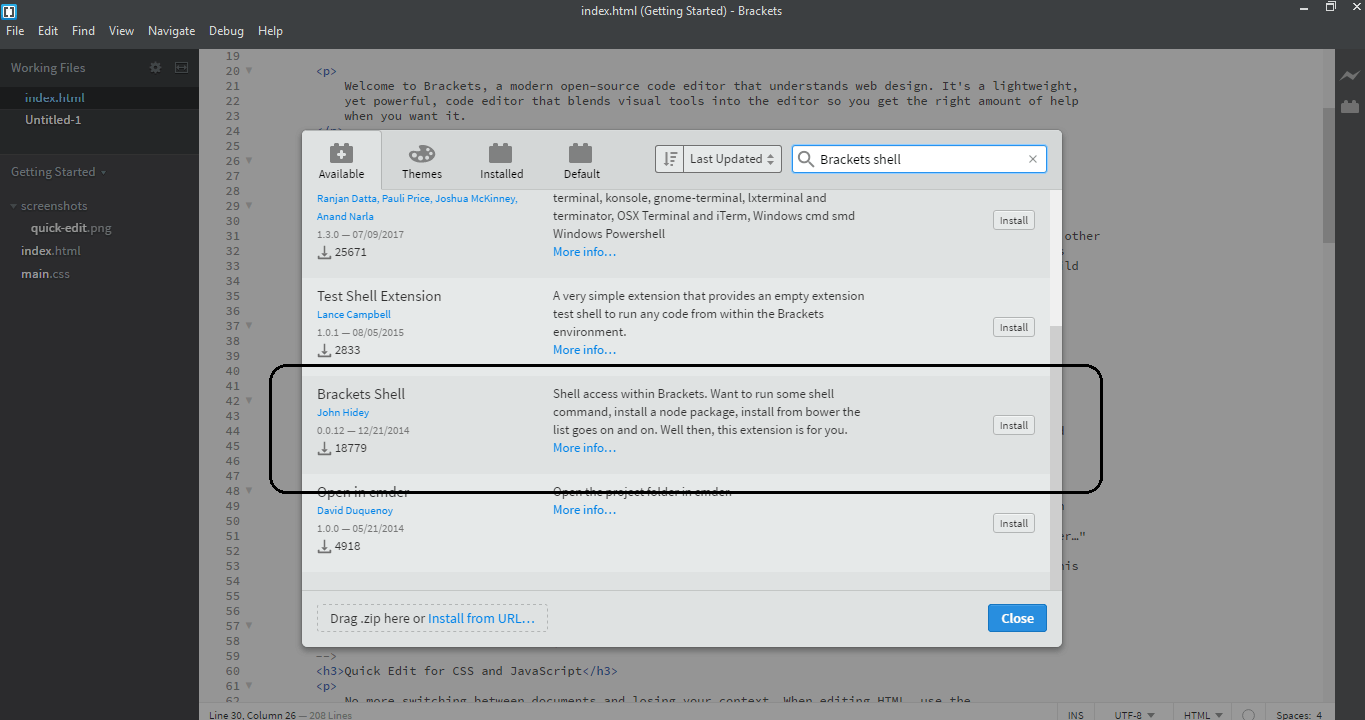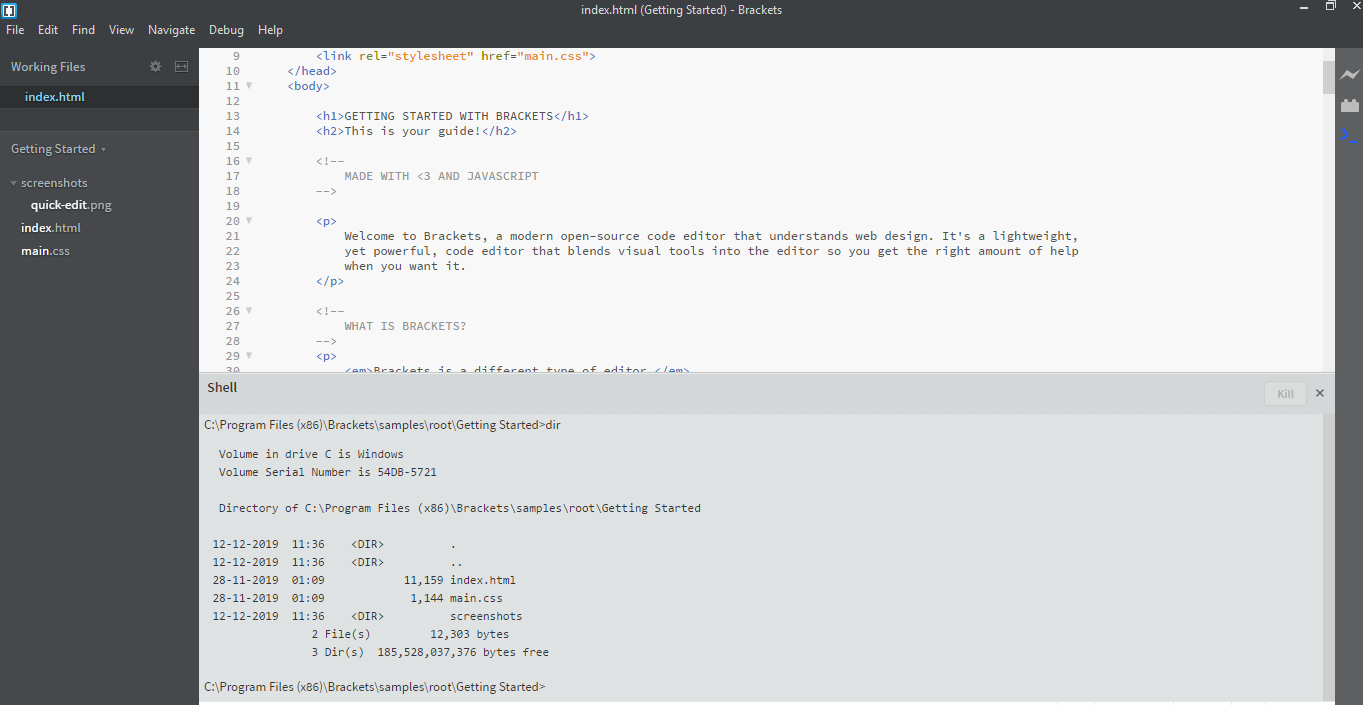ES6 环境设置
ES6 环境设置
JavaScript 可以在任何主机、任何操作系统和任何浏览器上运行。要开始试验 JavaScript,您必须下载最新版本的 Node。
Node 是一个运行在 Google V8 JavaScript 引擎(它是负责运行 JavaScript 代码的 JavaScript 引擎)上的平台。 它可以帮助您使用纯 JavaScript 创建可扩展且快速的应用程序。
您将需要以下内容来编写和测试 JavaScript 程序标准:
文本编辑器
文本编辑器是一种编辑纯文本的计算机程序。它用于编写源代码。一些文本编辑器包括用于 Microsoft Windows 的 notepad 或 notepad++ 。 UNIX 或类 Unix 操作系统使用Pico 编辑器,但也可以使用 VI 和 Emacs 编辑器。
经典 Mac OS Apple Macintosh(Macintosh 是由 Apple 设计、制造和销售的个人电脑系列) 使用了原生简单文本(苹果经典Mac OS的原生文本编辑器),被取代>TextEdit 在 MAC OS 中,并结合了文本编辑器的功能,包括文字处理器的特性,例如标尺、边距和多种字体选择。
编辑器可能因操作系统而异。源文件应以 .js 扩展名命名。
安装 Node.js
Node.js 是一个免费的开源服务器端环境,可以在Windows、UNIX
<等多个平台上运行 a>
、Linux 等。它使用服务器上的 JavaScript。它使用 Google V8 JavaScript 引擎来执行代码。它使用异步编程(这是一种确保非阻塞代码执行的设计模式)。
在 Windows 上安装
您可以下载 Node.js 来自其官方网站。要下载 Node.js,您可以单击此链接 https://nodejs.org/en/.
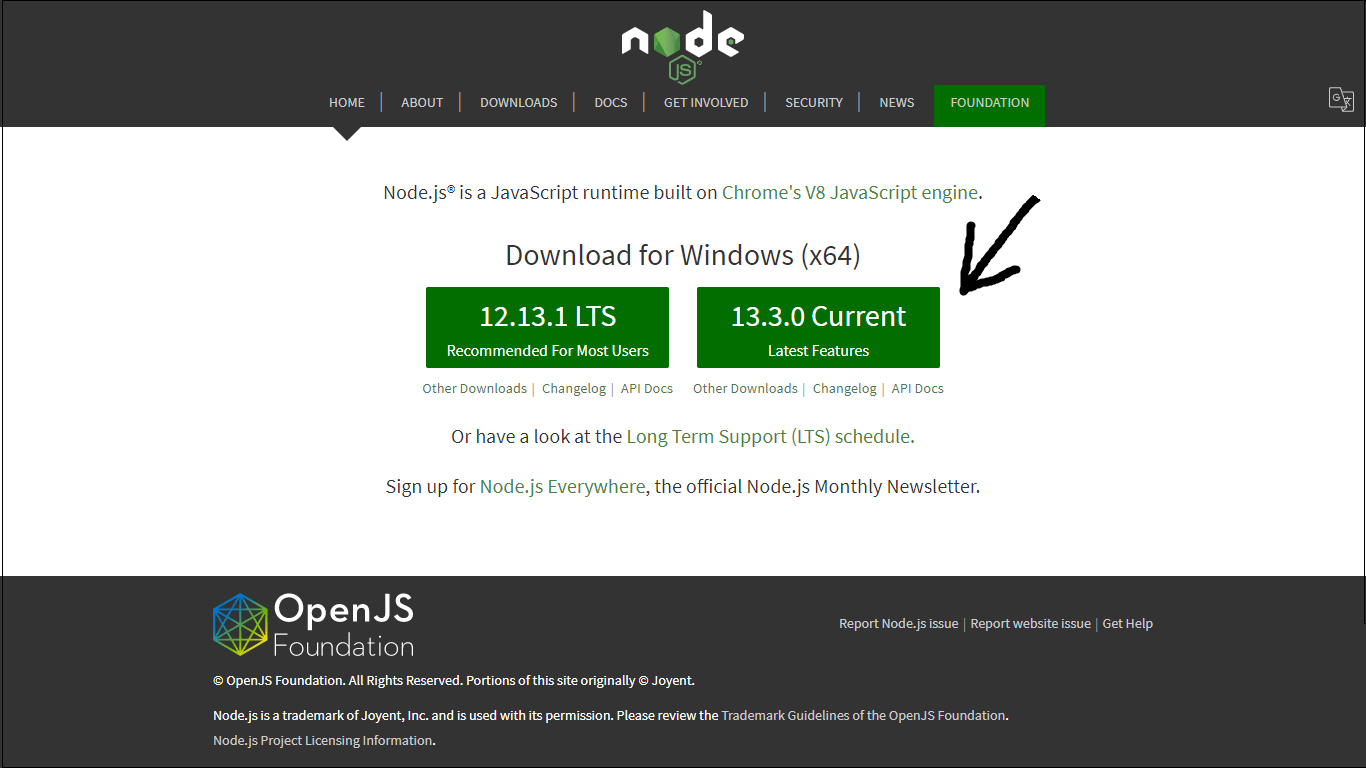
点击在当前版本上并在您的系统中安装 Node.js。
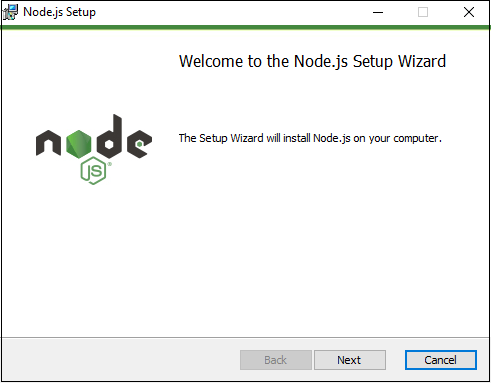
然后点击Next按钮,接受License协议,设置好路径后就可以成功安装了
如果安装成功,您可以在终端窗口中输入以下命令进行检查:
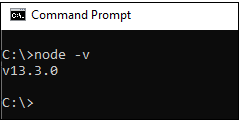
在 MAC OS X 上安装
要在 OS X 上安装 node.js,您需要下载预编译的二进制包。
要下载二进制包,请单击此链接 https://nodejs.org/en/download/current/
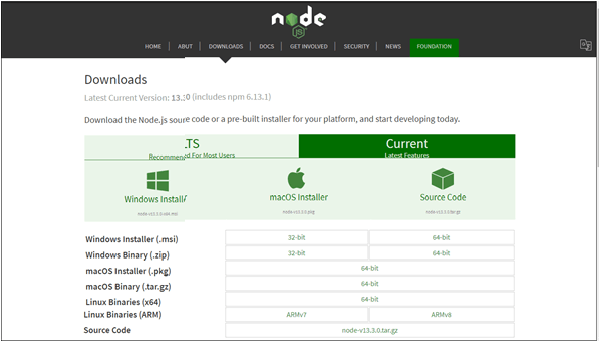
下载包并启动它,它看起来像
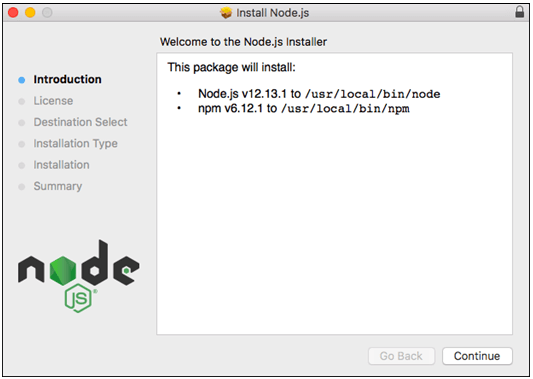
点击继续按钮,接受许可并选择您需要安装Node.js的目的地。之后,它就可以使用了。它还会在您的系统中安装 npm。
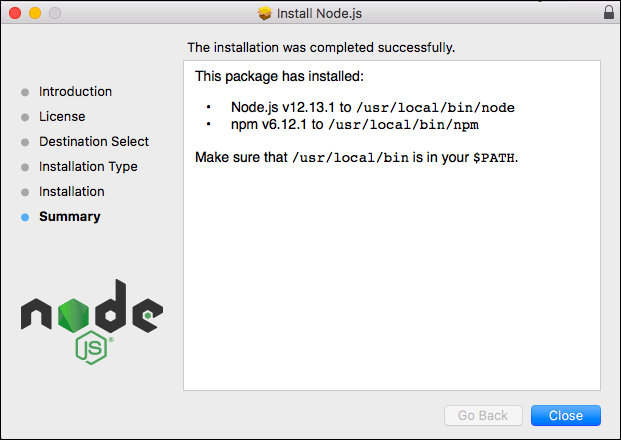
要检查 Node.js 或 npm 是否已安装,请打开 MAC OS X 的终端并键入以下命令:
要检查 Node.js 的版本并验证 Node.js 是否已安装,请在您的 MAC OS X 终端中键入以下命令
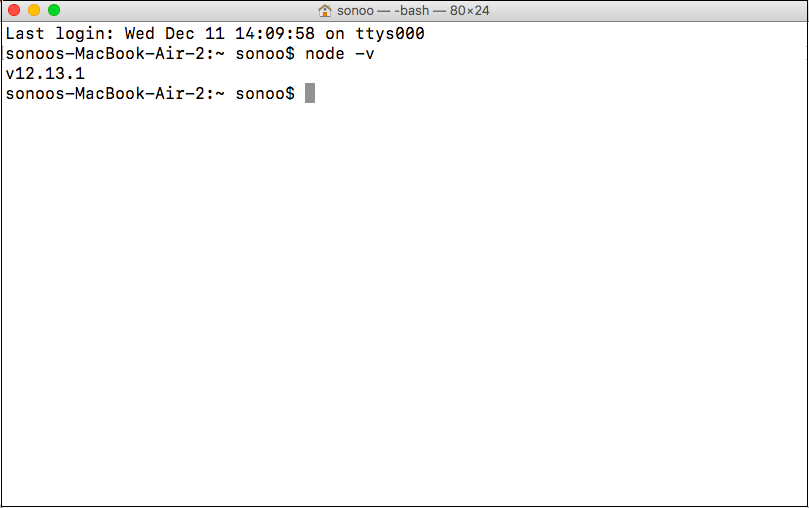 要检查 npm 的版本并验证是否安装了 npm,请在 MAC OS X 的终端中键入以下命令强>:
要检查 npm 的版本并验证是否安装了 npm,请在 MAC OS X 的终端中键入以下命令强>:
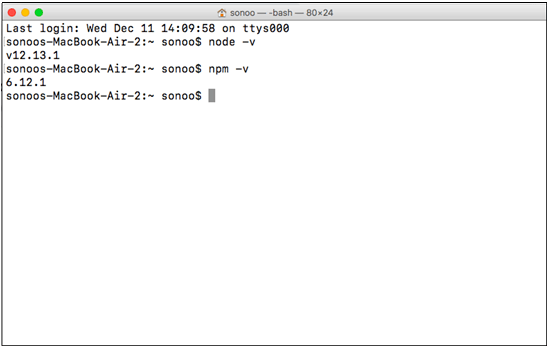
在 Linux 上安装
要在 Linux 上安装 Node.js ,您应该熟悉 Linux 终端,因为您需要使用它来安装和测试 Node 和 NPM . 您还需要终端使用 Node.js 和 NPM。
依赖项: 在安装 Node.js 和 NPM 之前安装一些依赖项。
1. Ruby 和 GCC: 您将需要 Ruby 1.8.6 或最新版本和 GCC 4.2 或最新版本。
对于 Ubuntu 或 基于 Debian 的 Linux 发行版,您必须在终端窗口中运行以下命令:
sudo apt-get install build-essential curl <a href="https://www.lidihuo.com/git">git</a> m4 ruby texinfo libbz2-dev libcurl4-openssl-dev libexpat-dev libncurses-dev zlib1g-dev
之后,选择Y继续等待安装包。
对于基于 Fedora 的 Linux 发行版,您需要在终端中运行以下命令:
sudo yum groupinstall 'Development Tools' && sudo yum install curl git m4 <a href="https://www.lidihuo.com/ruby-tutorial">ruby</a> texinfo bzip2-devel curl-devel expat-devel ncurses-devel zlib-devel
之后选择Y继续等待安装包。
2. Homebrew: Homebrew 是 MAC 最初需要的包管理器,但它已被移植到 Linux,因为您可以在 https://brew.sh/。
要安装适用于 Linux 的 Homebrew,请打开终端并粘贴以下命令:
ruby-e "$(curl-fsSL https://raw.githubusercontent.com/Homebrew/linuxbrew/go/install)"
然后,按照终端说明完成安装过程。
安装
安装 Node.js 和 NPM 通过使用 Linuxbrew(Homebrew 的 Linux 端口)非常简单。 它将处理Node 和NPM 在您的系统上的下载、解包、编译和安装。
现在,安装
<强>
节点,你需要打开你的终端并输入以下命令:
要验证您是否安装了 Node 和 NPM 并检查 Node.js 和 NPM 的版本,您需要在终端中运行以下命令:
对于 Node.js,您需要在终端中键入以下命令:
对于NPM,您必须在终端中编写以下命令:
如果你想在Linux中更新Node和NPM,那么你可以使用Homebrew进行更新。
首先,您必须确保 Homebrew 具有最新版本的 Node 包。打开终端并输入:
要升级节点,您必须键入以下命令:
集成开发环境(IDE) 支持
IDE 是一种软件应用程序,可为计算机程序员提供足够的软件应用程序设施。它通常由源代码编辑器、构建自动化工具和调试器组成。
JavaScript 可以在 Visual Studio、Eclipse、Brackets、Sublime Text 2 等开发环境中创建。
这里我们使用的开发环境是 Visual Studio Code(Windows 平台)。您可以通过此链接下载 Visual Studio 代码 https://code.visualstudio.com
当你点击上面的链接你会看到如下所示的网页:
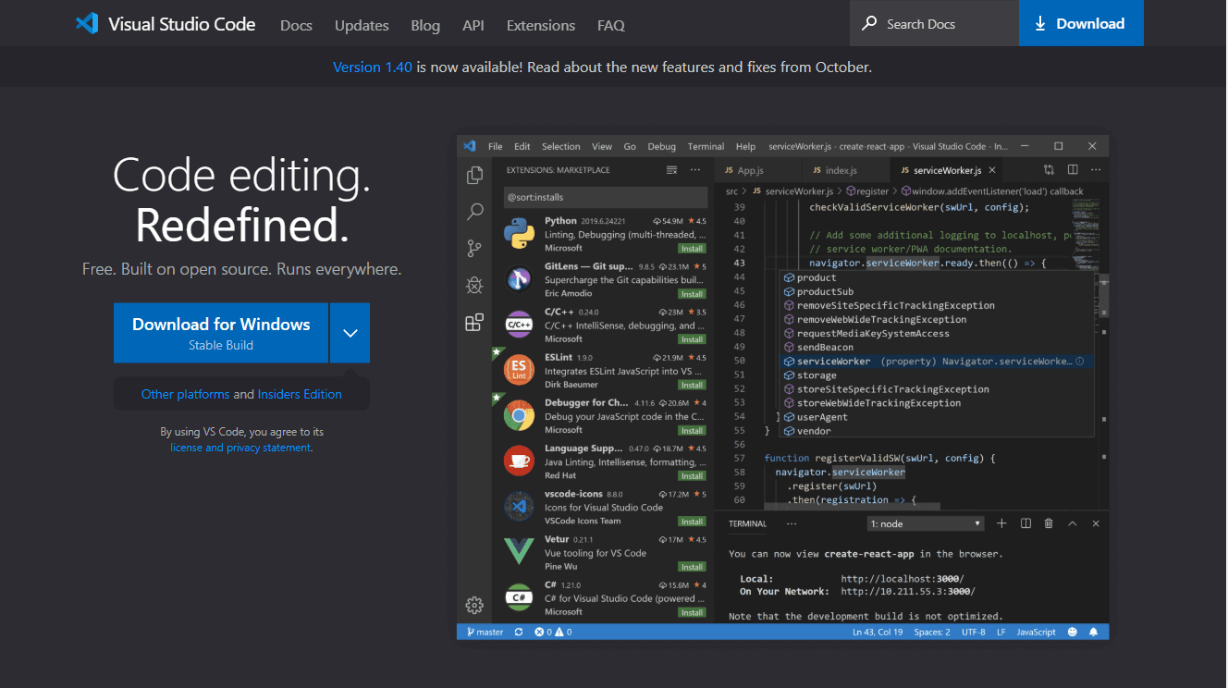
安装在 Windows 上
您可以通过单击上图中显示的按钮下载用于 Windows 的 Visual Studio 代码:
一旦 VSCodeUserSetup.exe 下载后,您必须双击它以l启动设置过程ss.
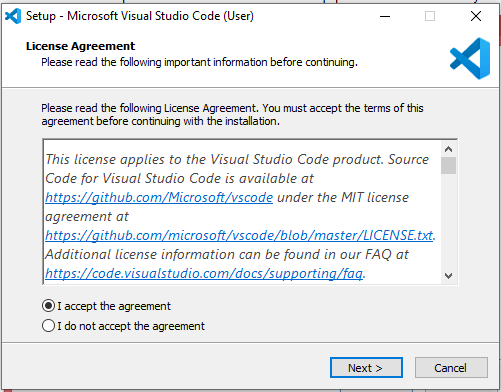
然后,接受许可协议并点击下一步。此外,选择目的地并单击下一步,您的 Visual Studio 将完全安装在您的系统上:
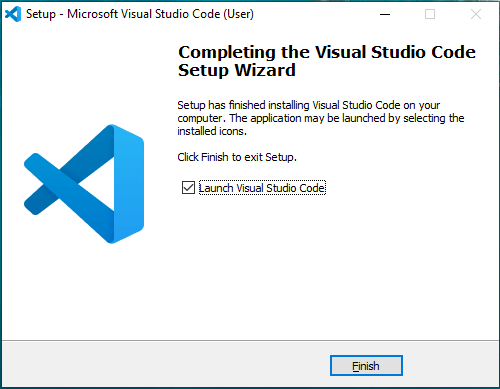
当你打开 Visual Studio 时,它看起来像这样:
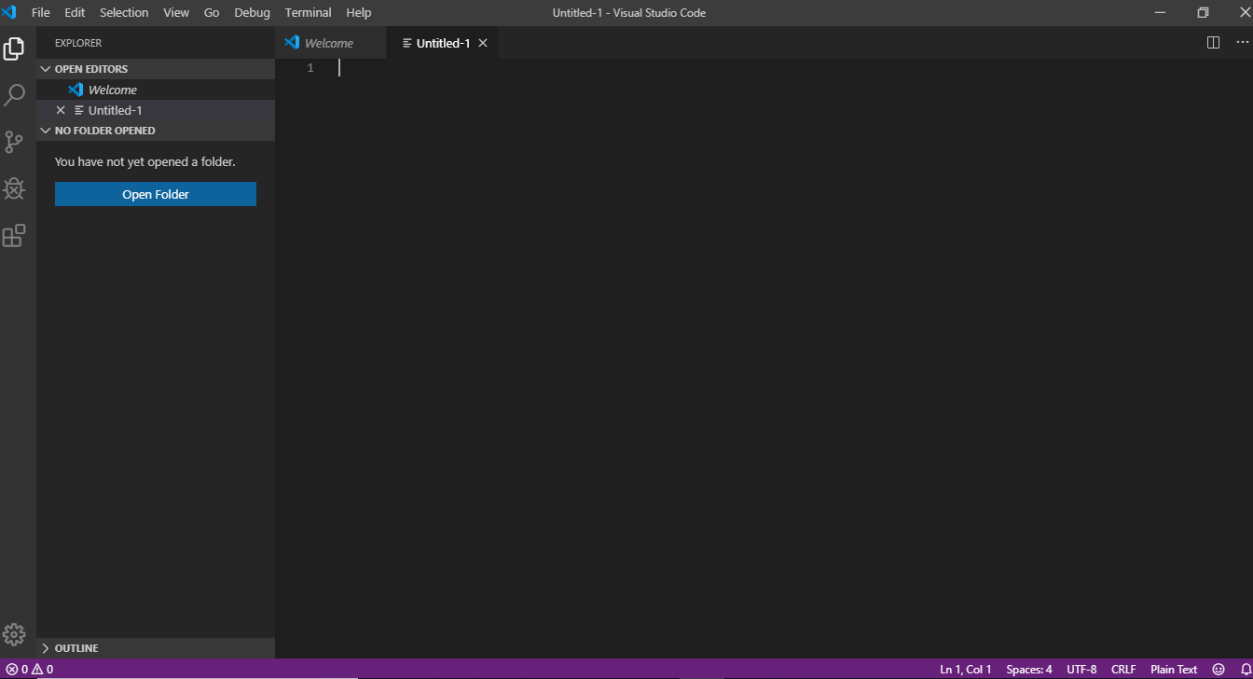
Insta
ES6 环境设置
JavaScript 可以在任何主机、任何操作系统和任何浏览器上运行。要开始试验 JavaScript,您必须下载最新版本的 Node。
Node 是一个运行在 Google V8 JavaScript 引擎(它是负责运行 JavaScript 代码的 JavaScript 引擎)上的平台。 它可以帮助您使用纯 JavaScript 创建可扩展且快速的应用程序。
您将需要以下内容来编写和测试 JavaScript 程序标准:
文本编辑器
文本编辑器是一种编辑纯文本的计算机程序。它用于编写源代码。一些文本编辑器包括用于 Microsoft Windows 的 notepad 或 notepad++ 。 UNIX 或类 Unix 操作系统使用Pico 编辑器,但也可以使用 VI 和 Emacs 编辑器。
经典 Mac OS Apple Macintosh(Macintosh 是由 Apple 设计、制造和销售的个人电脑系列) 使用了原生简单文本(苹果经典Mac OS的原生文本编辑器),被取代>TextEdit 在 MAC OS 中,并结合了文本编辑器的功能,包括文字处理器的特性,例如标尺、边距和多种字体选择。
编辑器可能因操作系统而异。源文件应以 .js 扩展名命名。
安装 Node.js
Node.js 是一个免费的开源服务器端环境,可以在Windows、UNIX
<等多个平台上运行 a>
、Linux 等。它使用服务器上的 JavaScript。它使用 Google V8 JavaScript 引擎来执行代码。它使用异步编程(这是一种确保非阻塞代码执行的设计模式)。
在 Windows 上安装
您可以下载 Node.js 来自其官方网站。要下载 Node.js,您可以单击此链接 https://nodejs.org/en/.
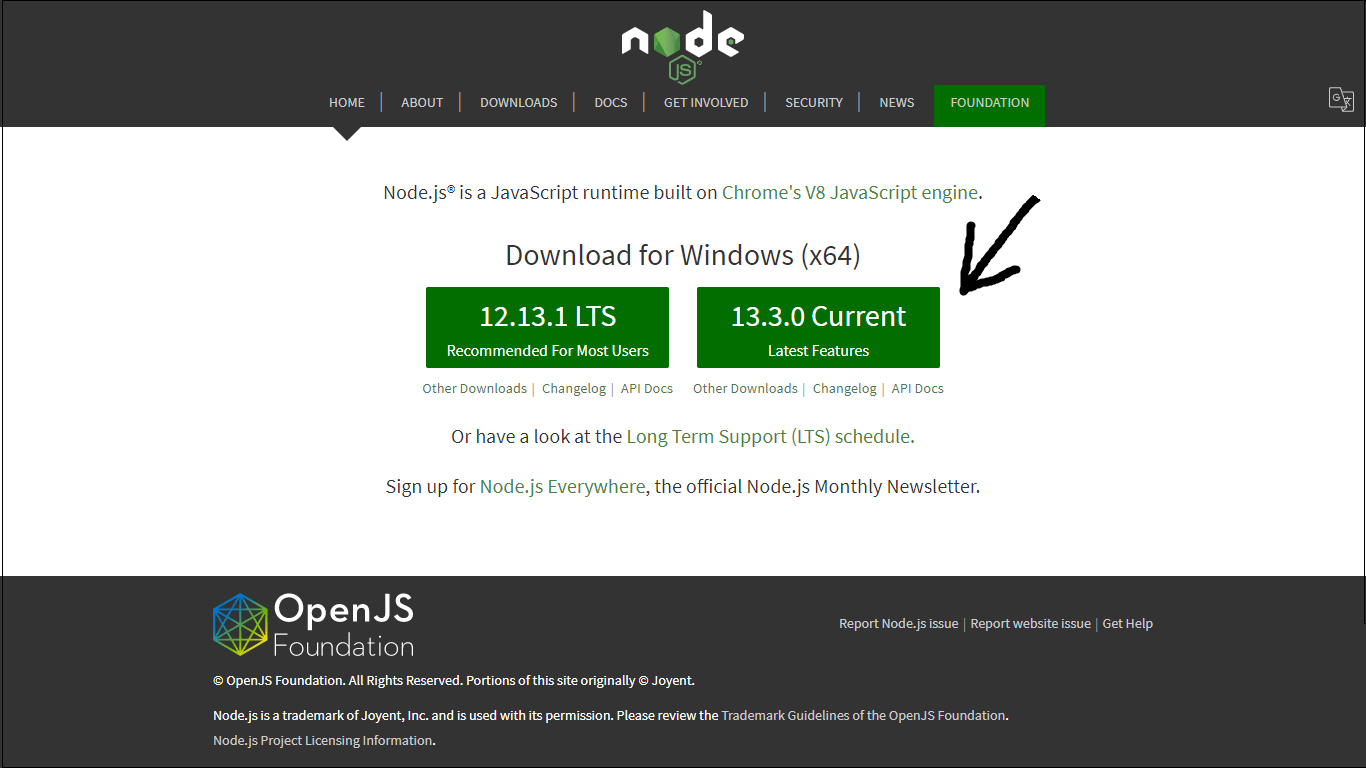
点击在当前版本上并在您的系统中安装 Node.js。
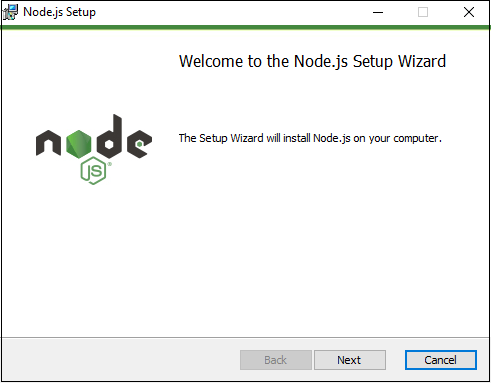
然后点击Next按钮,接受License协议,设置好路径后就可以成功安装了
如果安装成功,您可以在终端窗口中输入以下命令进行检查:
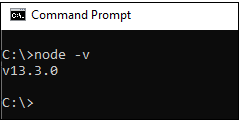
在 MAC OS X 上安装
要在 OS X 上安装 node.js,您需要下载预编译的二进制包。
要下载二进制包,请单击此链接 https://nodejs.org/en/download/current/
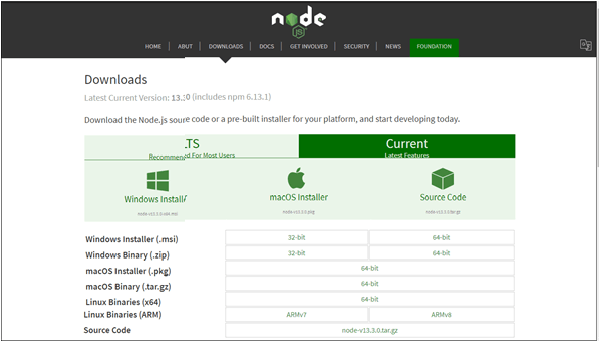
下载包并启动它,它看起来像
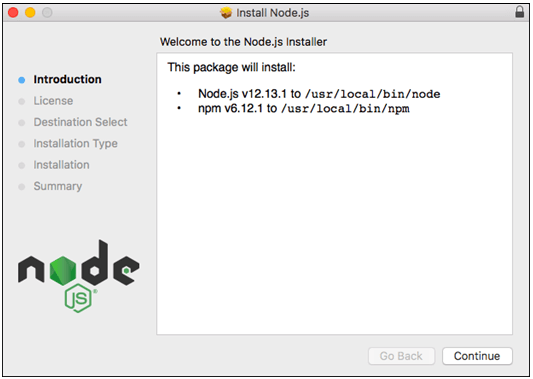
点击继续按钮,接受许可并选择您需要安装Node.js的目的地。之后,它就可以使用了。它还会在您的系统中安装 npm。
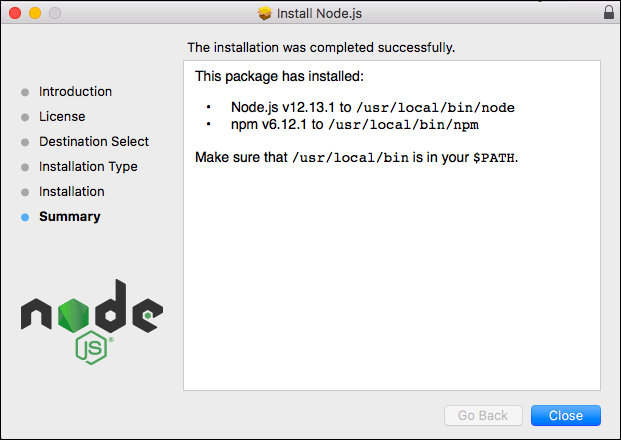
要检查 Node.js 或 npm 是否已安装,请打开 MAC OS X 的终端并键入以下命令:
要检查 Node.js 的版本并验证 Node.js 是否已安装,请在您的 MAC OS X 终端中键入以下命令
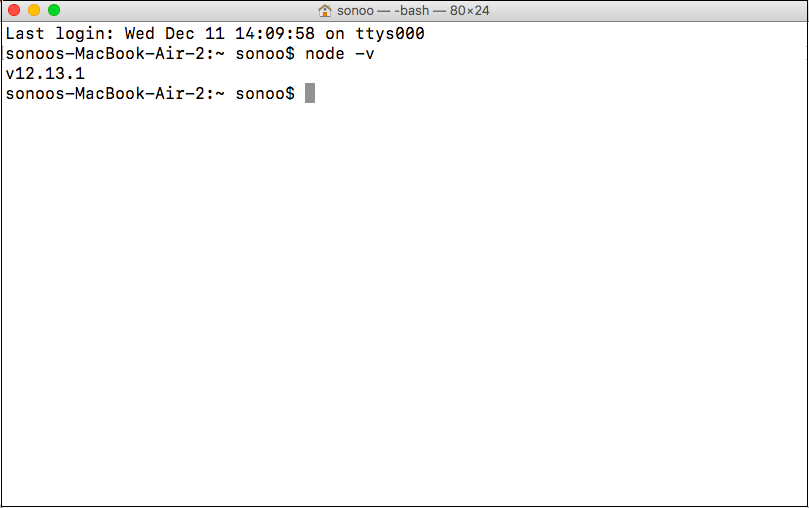 要检查 npm 的版本并验证是否安装了 npm,请在 MAC OS X 的终端中键入以下命令强>:
要检查 npm 的版本并验证是否安装了 npm,请在 MAC OS X 的终端中键入以下命令强>:
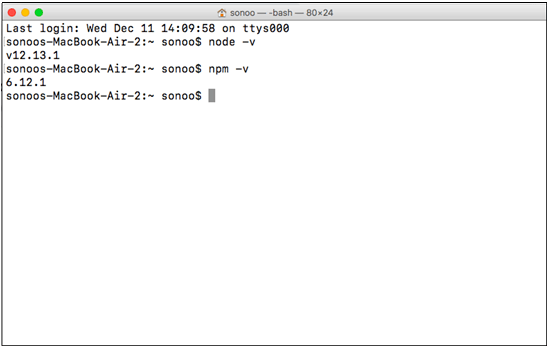
在 Linux 上安装
要在 Linux 上安装 Node.js ,您应该熟悉 Linux 终端,因为您需要使用它来安装和测试 Node 和 NPM . 您还需要终端使用 Node.js 和 NPM。
依赖项: 在安装 Node.js 和 NPM 之前安装一些依赖项。
1. Ruby 和 GCC: 您将需要 Ruby 1.8.6 或最新版本和 GCC 4.2 或最新版本。
对于 Ubuntu 或 基于 Debian 的 Linux 发行版,您必须在终端窗口中运行以下命令:
sudo apt-get install build-essential curl <a href="https://www.lidihuo.com/git">git</a> m4 ruby texinfo libbz2-dev libcurl4-openssl-dev libexpat-dev libncurses-dev zlib1g-dev
之后,选择Y继续等待安装包。
对于基于 Fedora 的 Linux 发行版,您需要在终端中运行以下命令:
sudo yum groupinstall 'Development Tools' && sudo yum install curl git m4 <a href="https://www.lidihuo.com/ruby-tutorial">ruby</a> texinfo bzip2-devel curl-devel expat-devel ncurses-devel zlib-devel
之后选择Y继续等待安装包。
2. Homebrew: Homebrew 是 MAC 最初需要的包管理器,但它已被移植到 Linux,因为您可以在 https://brew.sh/。
要安装适用于 Linux 的 Homebrew,请打开终端并粘贴以下命令:
ruby-e "$(curl-fsSL https://raw.githubusercontent.com/Homebrew/linuxbrew/go/install)"
然后,按照终端说明完成安装过程。
安装
安装 Node.js 和 NPM 通过使用 Linuxbrew(Homebrew 的 Linux 端口)非常简单。 它将处理Node 和NPM 在您的系统上的下载、解包、编译和安装。
现在,安装
<强>
节点,你需要打开你的终端并输入以下命令:
要验证您是否安装了 Node 和 NPM 并检查 Node.js 和 NPM 的版本,您需要在终端中运行以下命令:
对于 Node.js,您需要在终端中键入以下命令:
对于NPM,您必须在终端中编写以下命令:
如果你想在Linux中更新Node和NPM,那么你可以使用Homebrew进行更新。
首先,您必须确保 Homebrew 具有最新版本的 Node 包。打开终端并输入:
要升级节点,您必须键入以下命令:
集成开发环境(IDE) 支持
IDE 是一种软件应用程序,可为计算机程序员提供足够的软件应用程序设施。它通常由源代码编辑器、构建自动化工具和调试器组成。
JavaScript 可以在 Visual Studio、Eclipse、Brackets、Sublime Text 2 等开发环境中创建。
这里我们使用的开发环境是 Visual Studio Code(Windows 平台)。您可以通过此链接下载 Visual Studio 代码 https://code.visualstudio.com
当你点击上面的链接你会看到如下所示的网页:
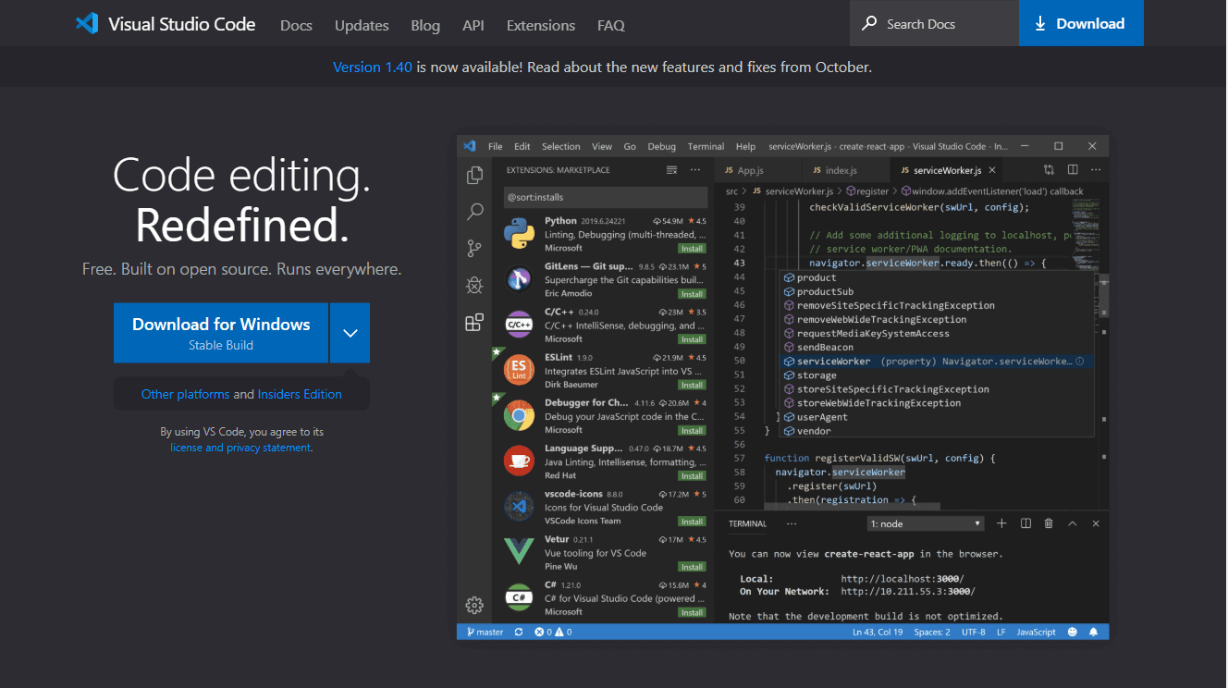
安装在 Windows 上
您可以通过单击上图中显示的按钮下载用于 Windows 的 Visual Studio 代码:
一旦 VSCodeUserSetup.exe 下载后,您必须双击它以l启动设置过程ss.
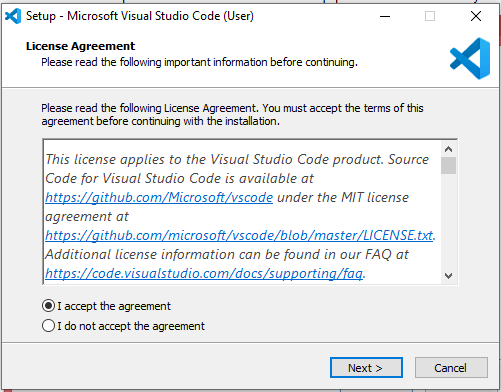
然后,接受许可协议并点击下一步。此外,选择目的地并单击下一步,您的 Visual Studio 将完全安装在您的系统上:
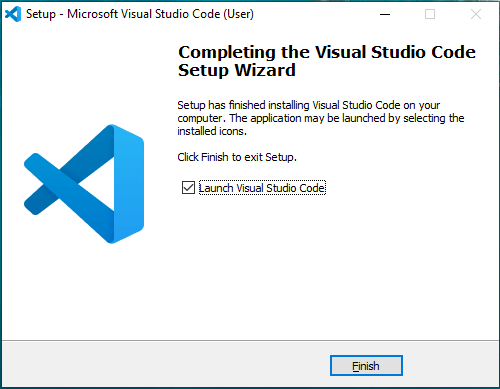
当你打开 Visual Studio 时,它看起来像这样:
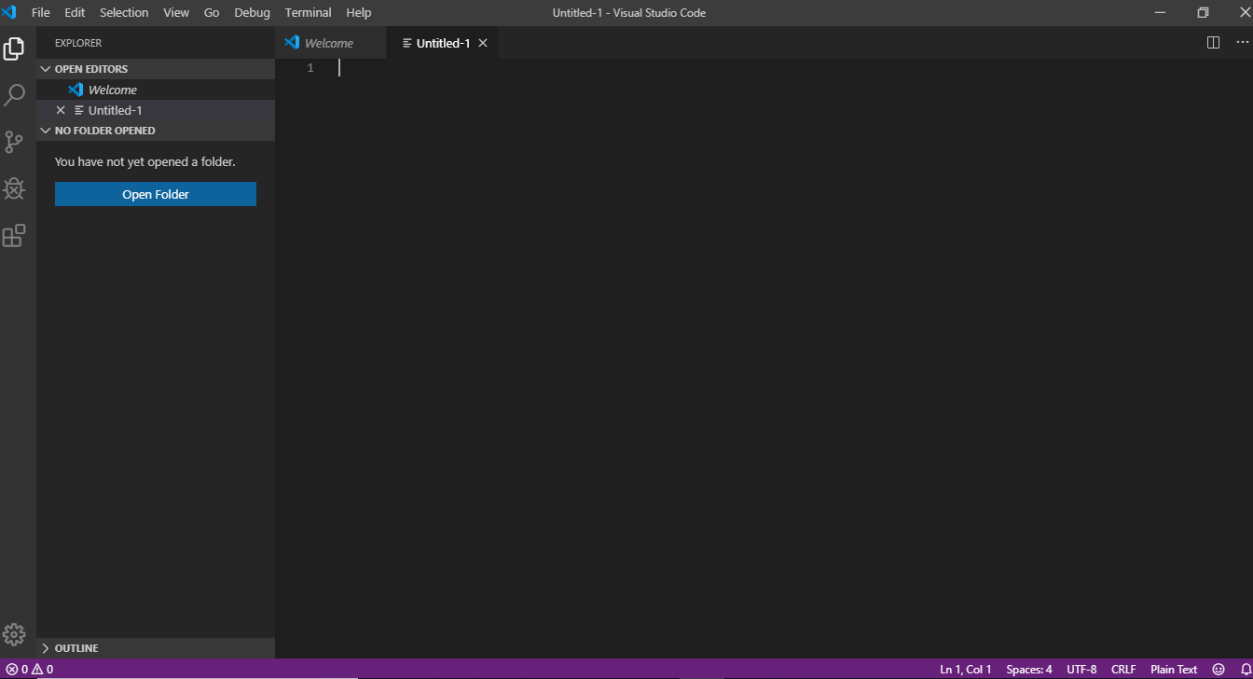
InstaMAC OS X 上的安装
您可以在此链接中找到用于 MAC OS X 的 Visual Studio 代码的具体安装指南: https://code.visualstudio.com/docs/setup/mac
在 Linux 上安装
你可以在这个链接找到visual studio code for Linux的具体安装指南: https://code.visualstudio.com/docs/setup/linux
括号(文本编辑器)

Brackets 是一个免费的开源代码编辑器,主要专注于 Web 开发。 Adobe Systems 创建它。 它是用 HTML、JavaScript 和 CSS 编写的。它是一个跨平台(可在多个计算平台上实施的计算机软件),可用于 Windows、MAC OS 和大多数 Linux 发行版。
主要 Brackets 用于 HTML、JavaScript 和 CSS 的实时编辑功能。
您可以在以下位置下载 Brackets http://brackets.io/。
启动设置后,您需要选择 Brackets 文件夹的目的地。
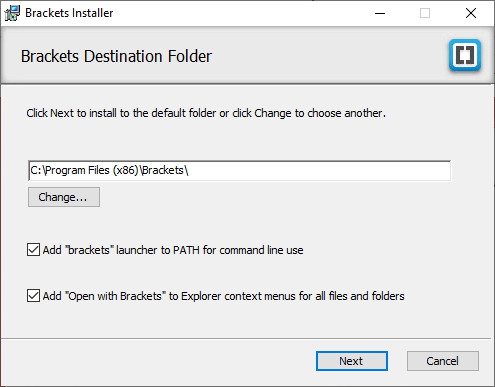
选择文件夹后,单击下一步并安装括号:
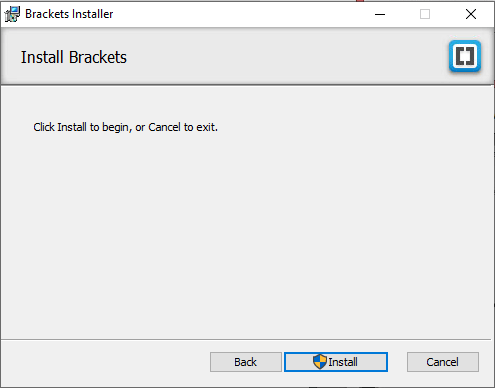

安装完成后,打开Brackets,如下图所示:
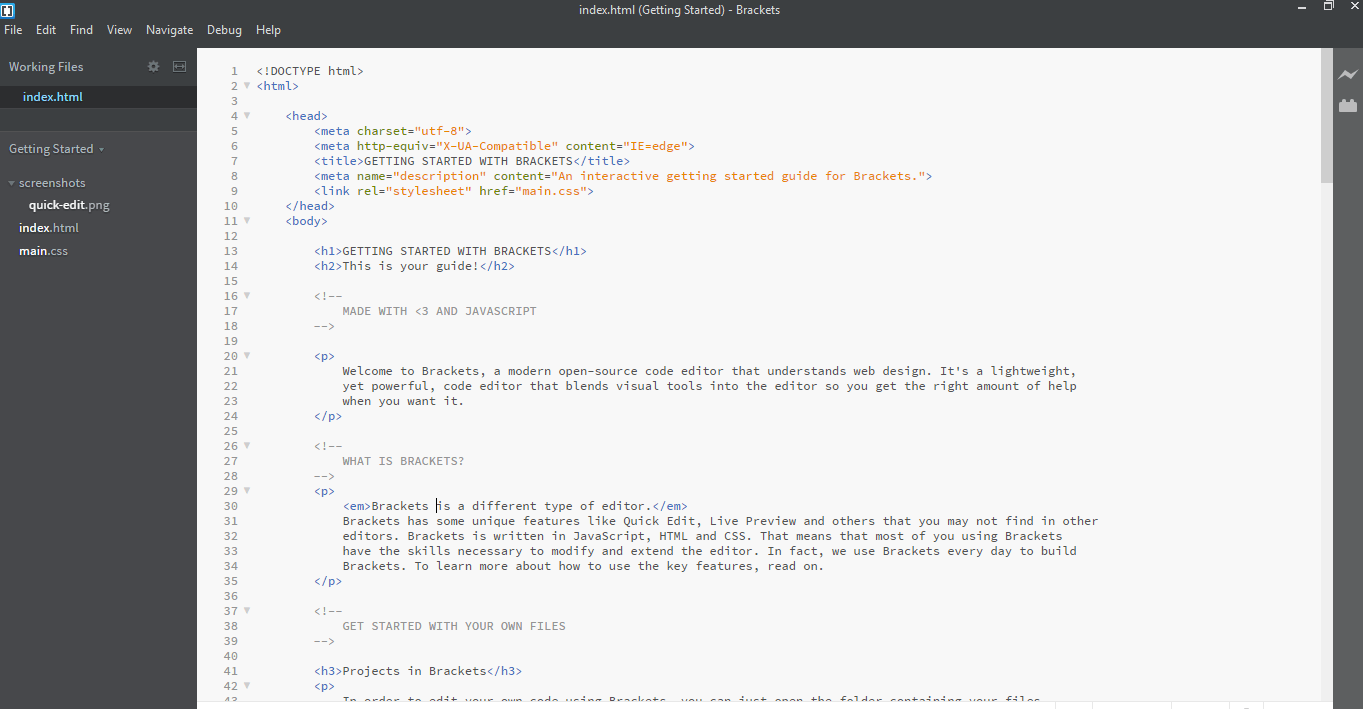
你也可以在括号中运行 DOS prompt/shell,只需添加一个扩展名 'Brackets Shell.'
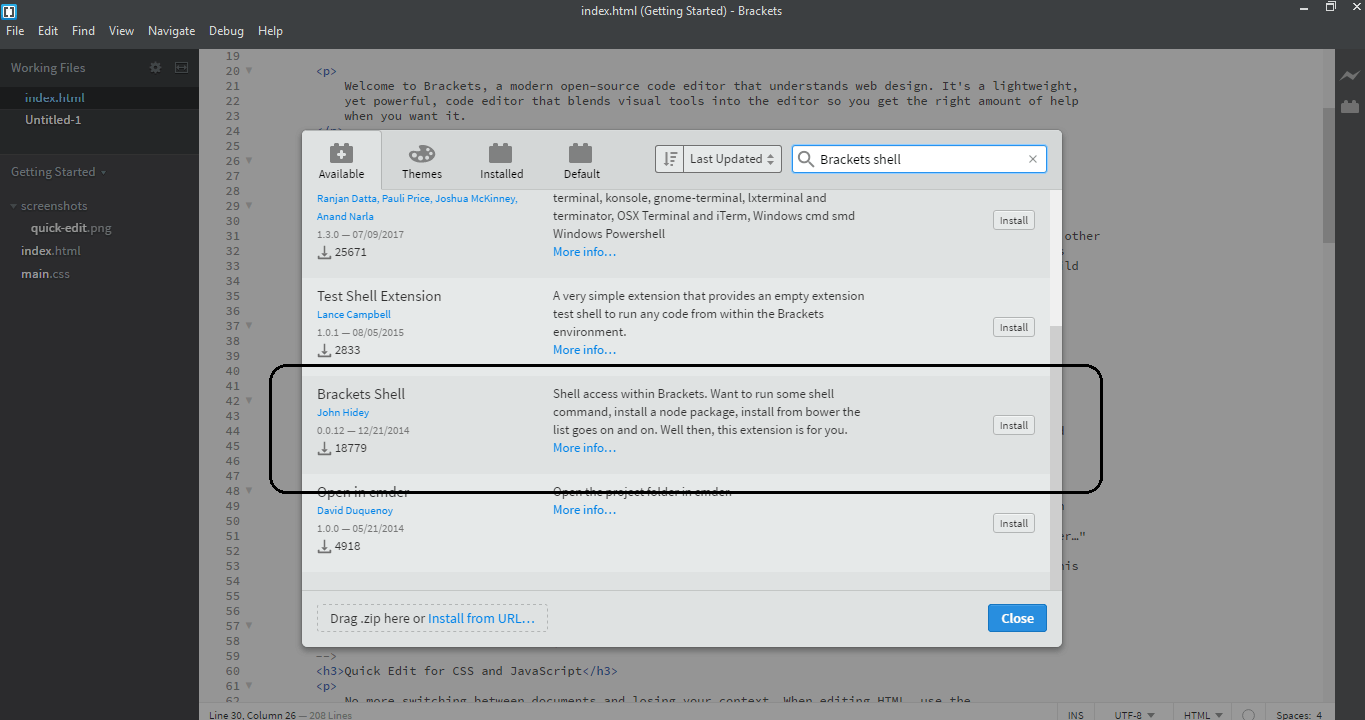
安装扩展后,你会看到有是添加在括号窗口右侧的图标。单击该图标,您将看到 shell 窗口,如下面的屏幕截图所示。
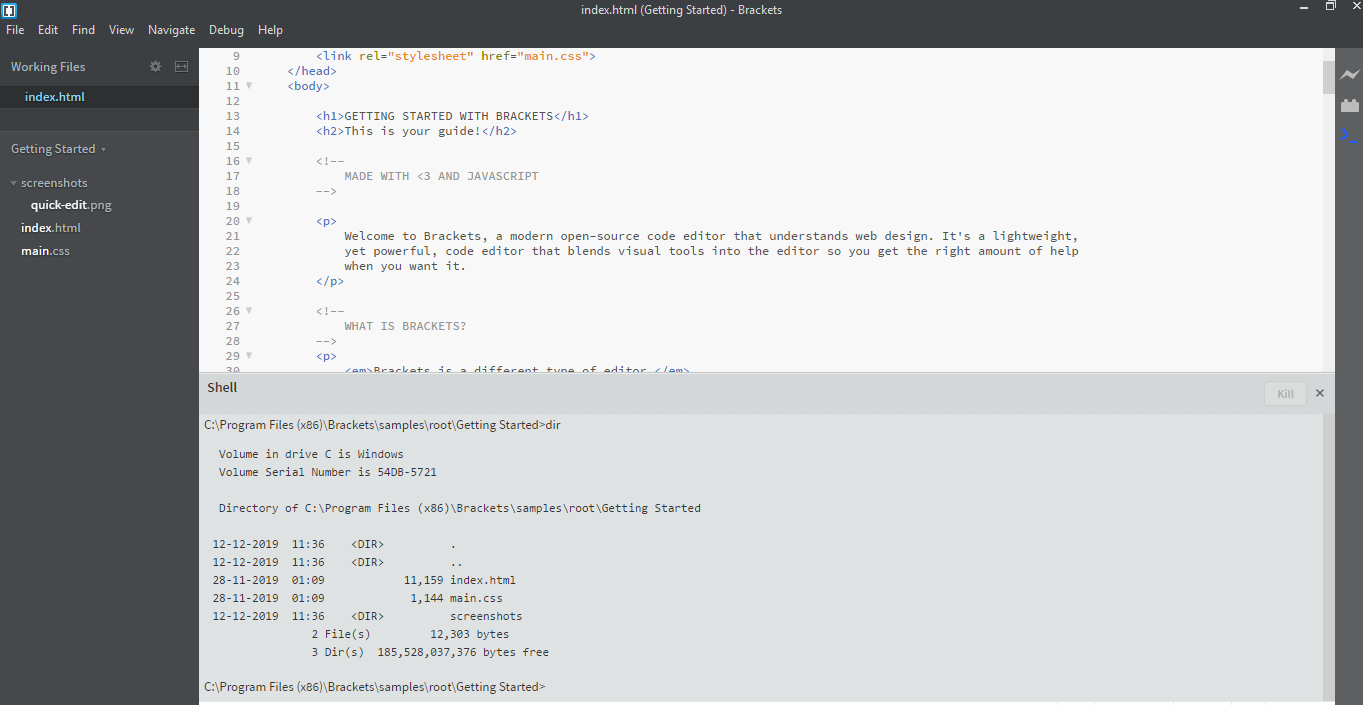

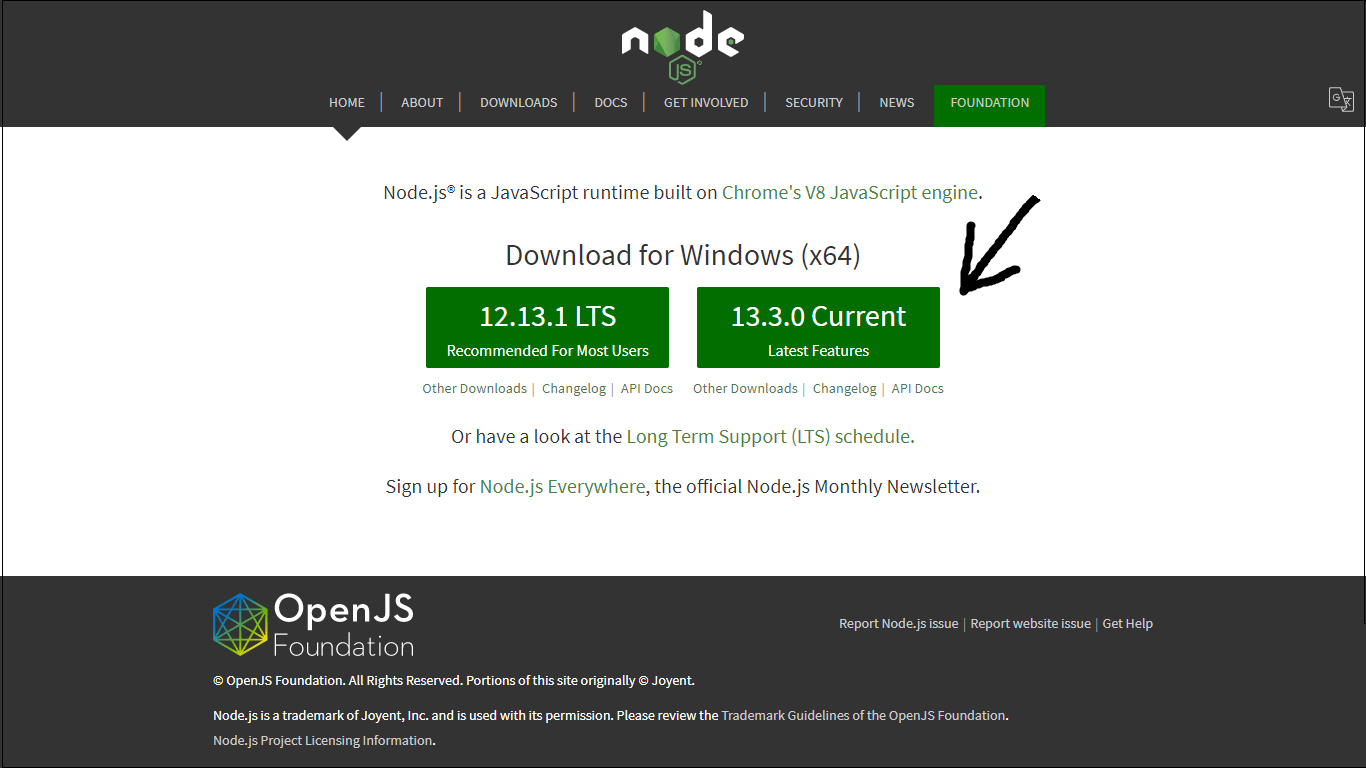
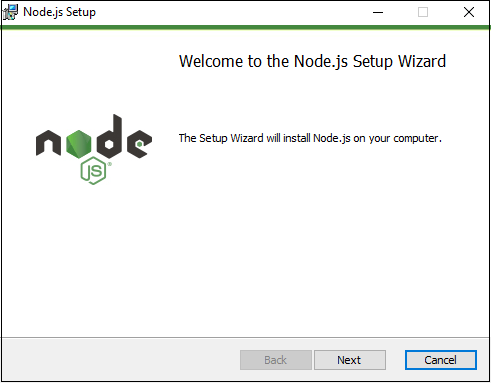
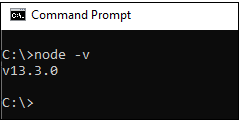
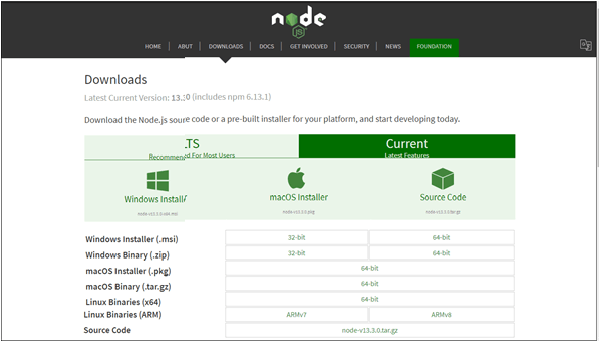
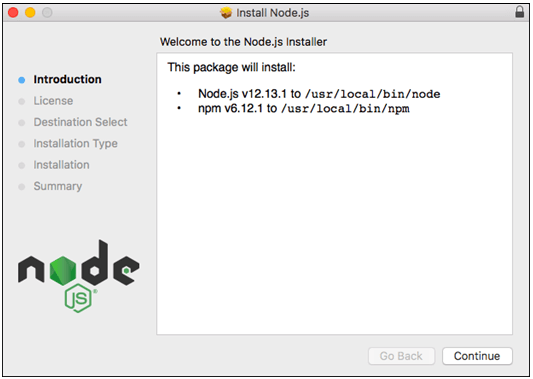
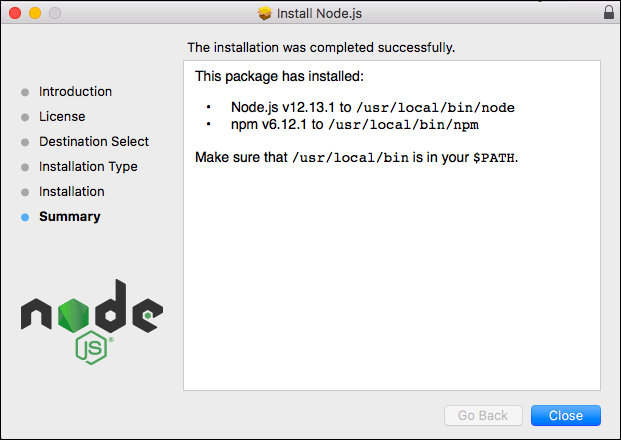
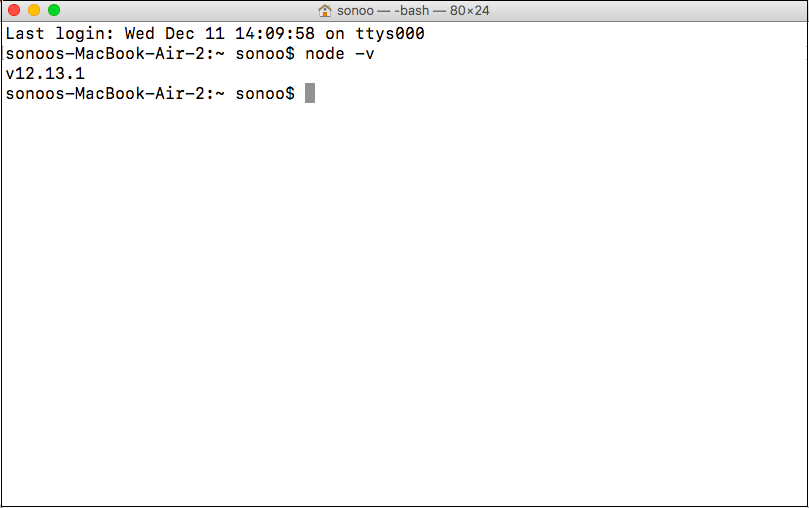 要检查 npm 的版本并验证是否安装了 npm,请在 MAC OS X 的终端中键入以下命令强>:
要检查 npm 的版本并验证是否安装了 npm,请在 MAC OS X 的终端中键入以下命令强>:
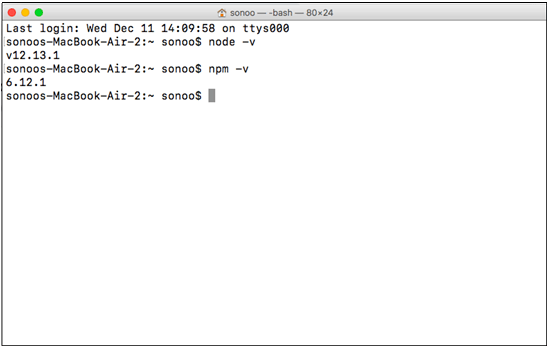
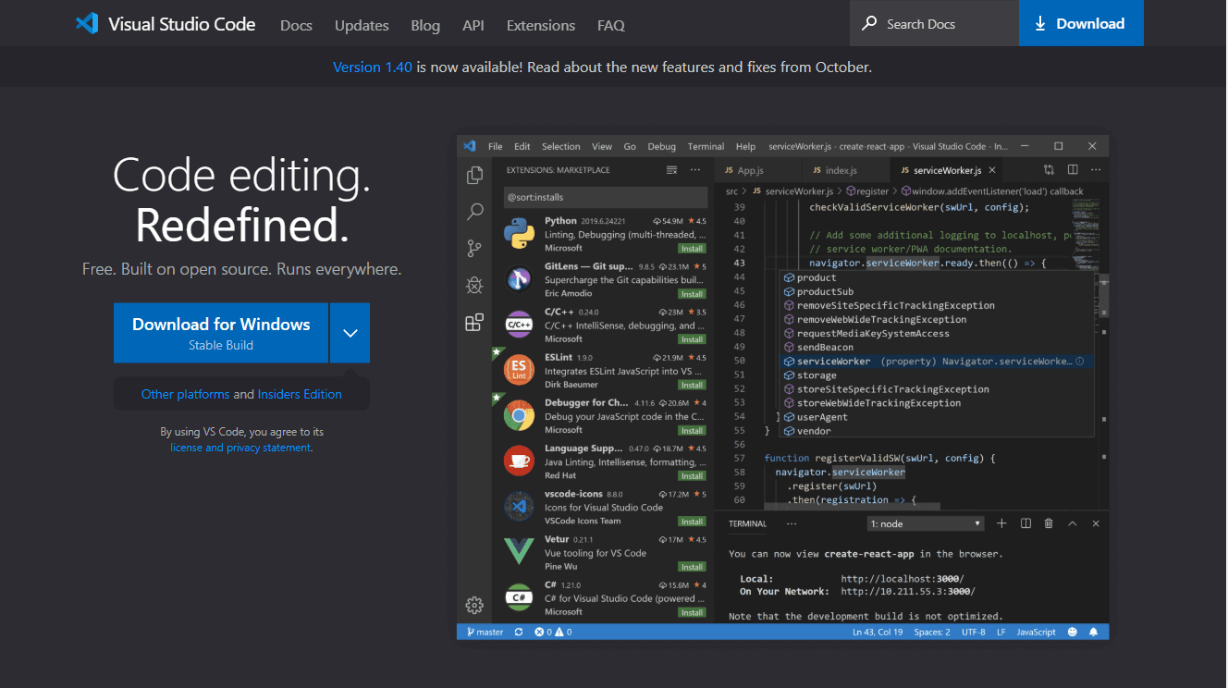
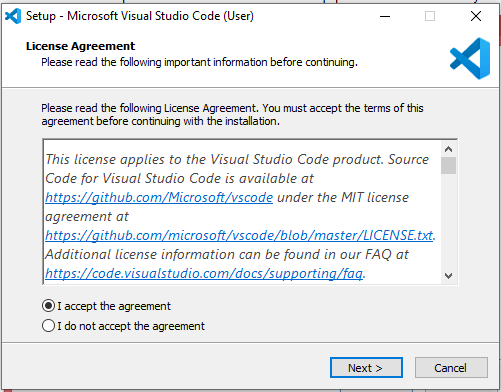
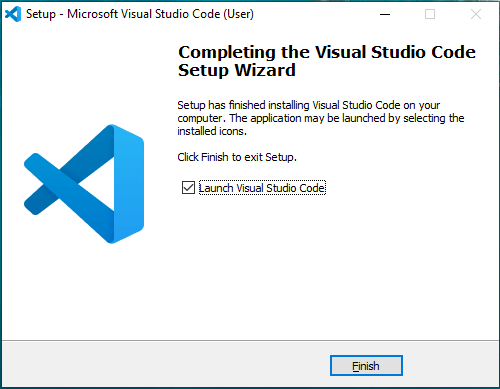
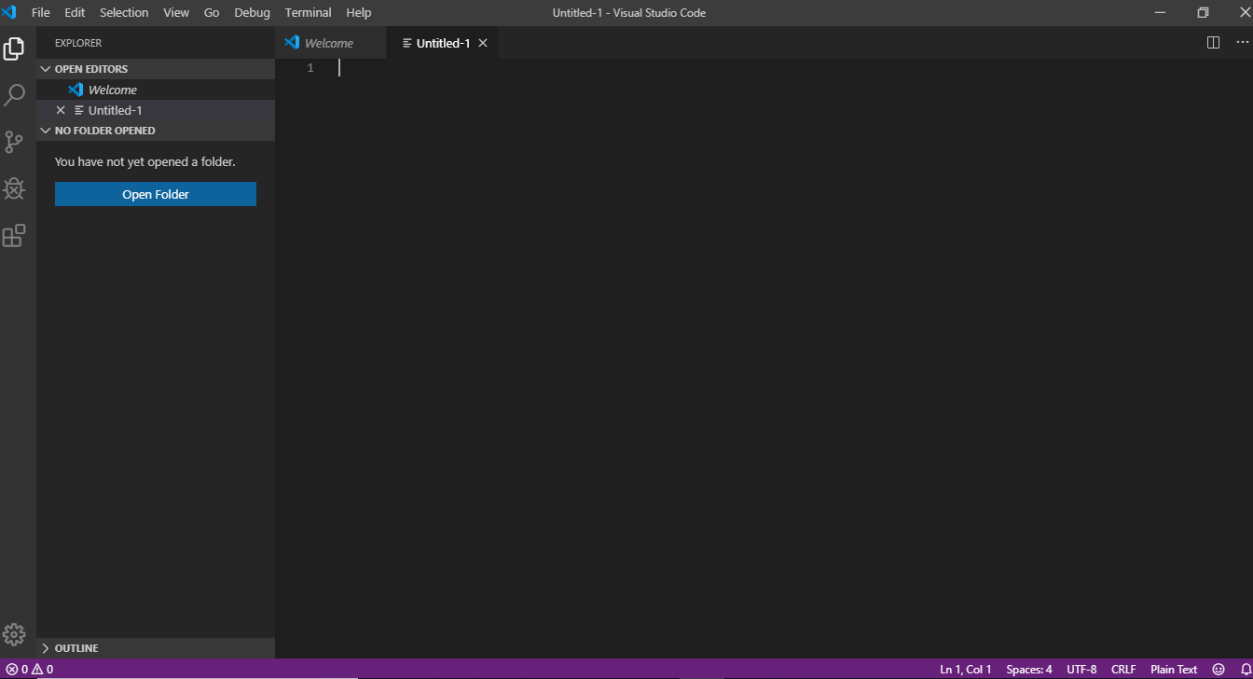
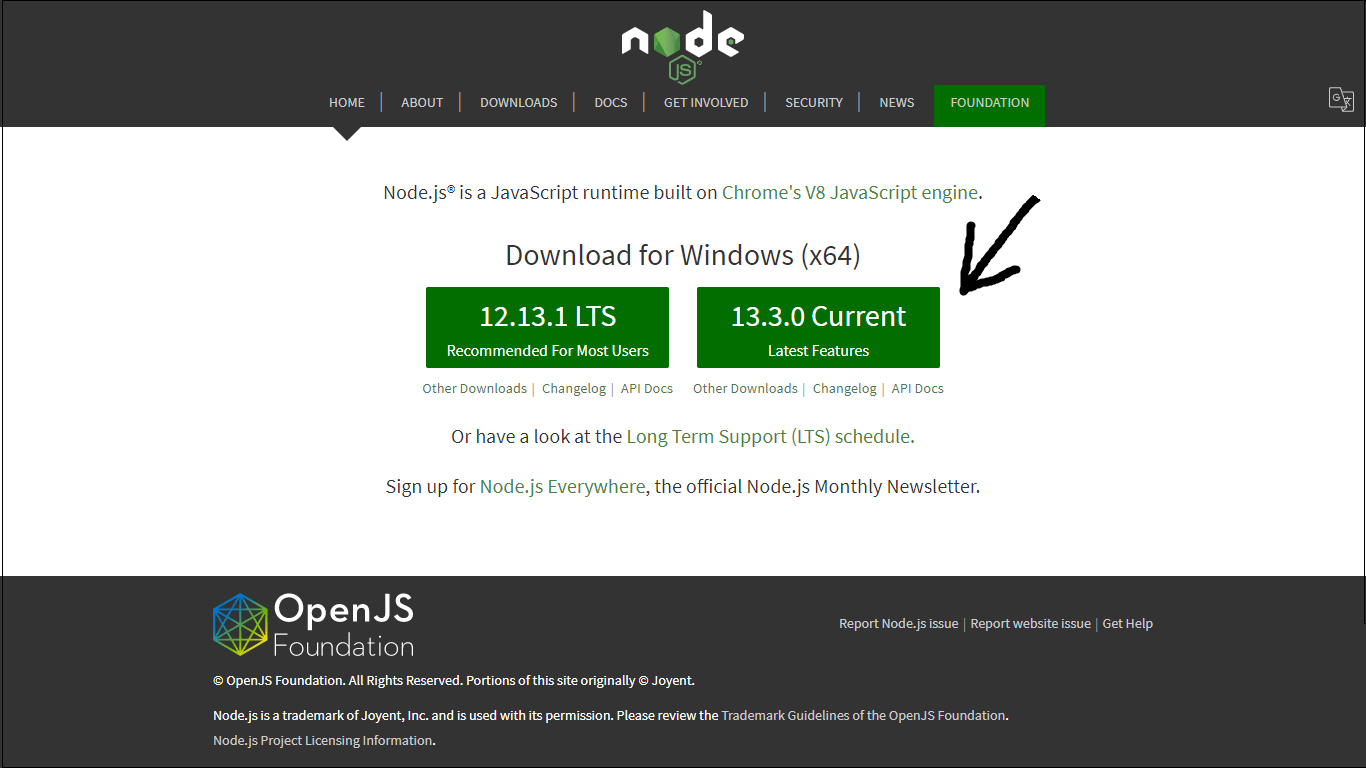
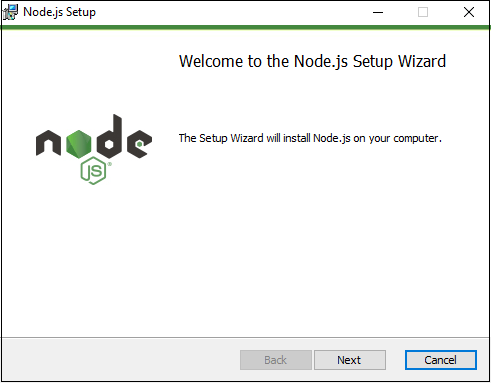
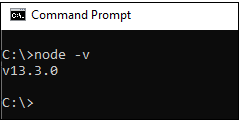
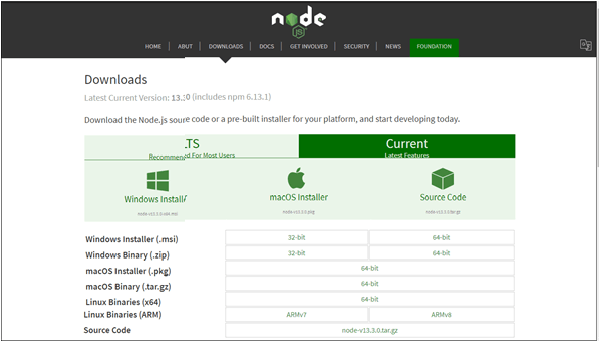
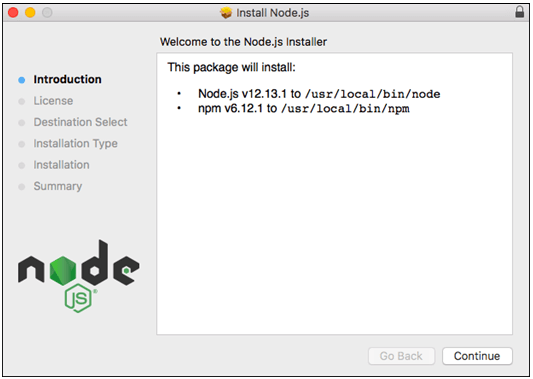
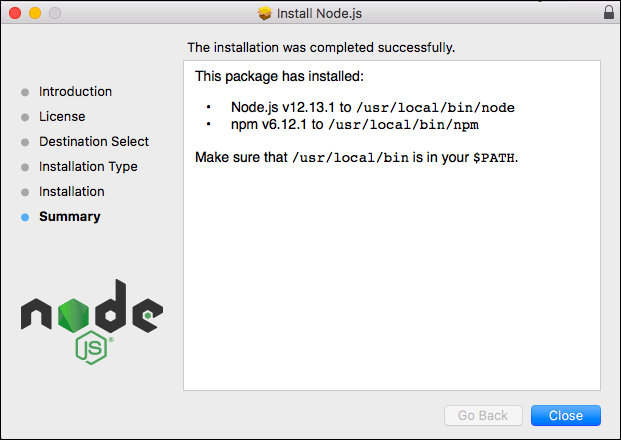
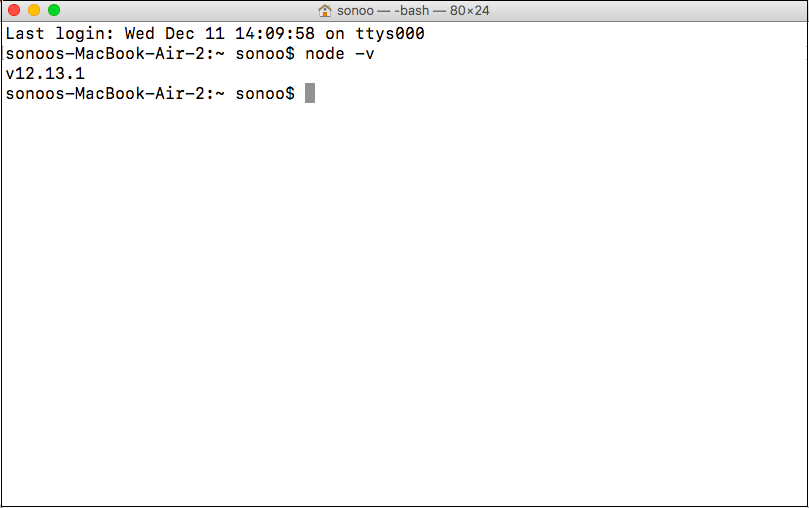 要检查 npm 的版本并验证是否安装了 npm,请在 MAC OS X 的终端中键入以下命令强>:
要检查 npm 的版本并验证是否安装了 npm,请在 MAC OS X 的终端中键入以下命令强>: